Cisco 장치의 그룹 및 스피커 모드
 피드백이 있습니까?
피드백이 있습니까?그룹 및 스피커 카메라 모드로 원격 참가자를 위한 미팅 환경을 최적화합니다.
Cisco 장치의 그룹 및 스피커 카메라 모드는 화면 레이아웃을 최적화하여 미팅 중에 최상의 보기와 전체 회의실 컨텍스트를 제공합니다. 그룹 및 발표자 카메라 모드를 선택하면 회의실의 두 가지 보기, 즉 그룹 개요와 활성 발언자 클로즈업이 원격 미팅 참가자에게 동시에 전송됩니다. 그룹 및 스피커 모드를 사용하려면 방에 3명 이상이 있어야 합니다.
지원되는 장치 중 하나에서 그룹 및 스피커 모드를 활성화하려면:
-
전송 장치에서 제어판을 엽니다. 카메라를 누릅니다.
-
카메라 모드에서 그룹 및 스피커를 선택합니다 .
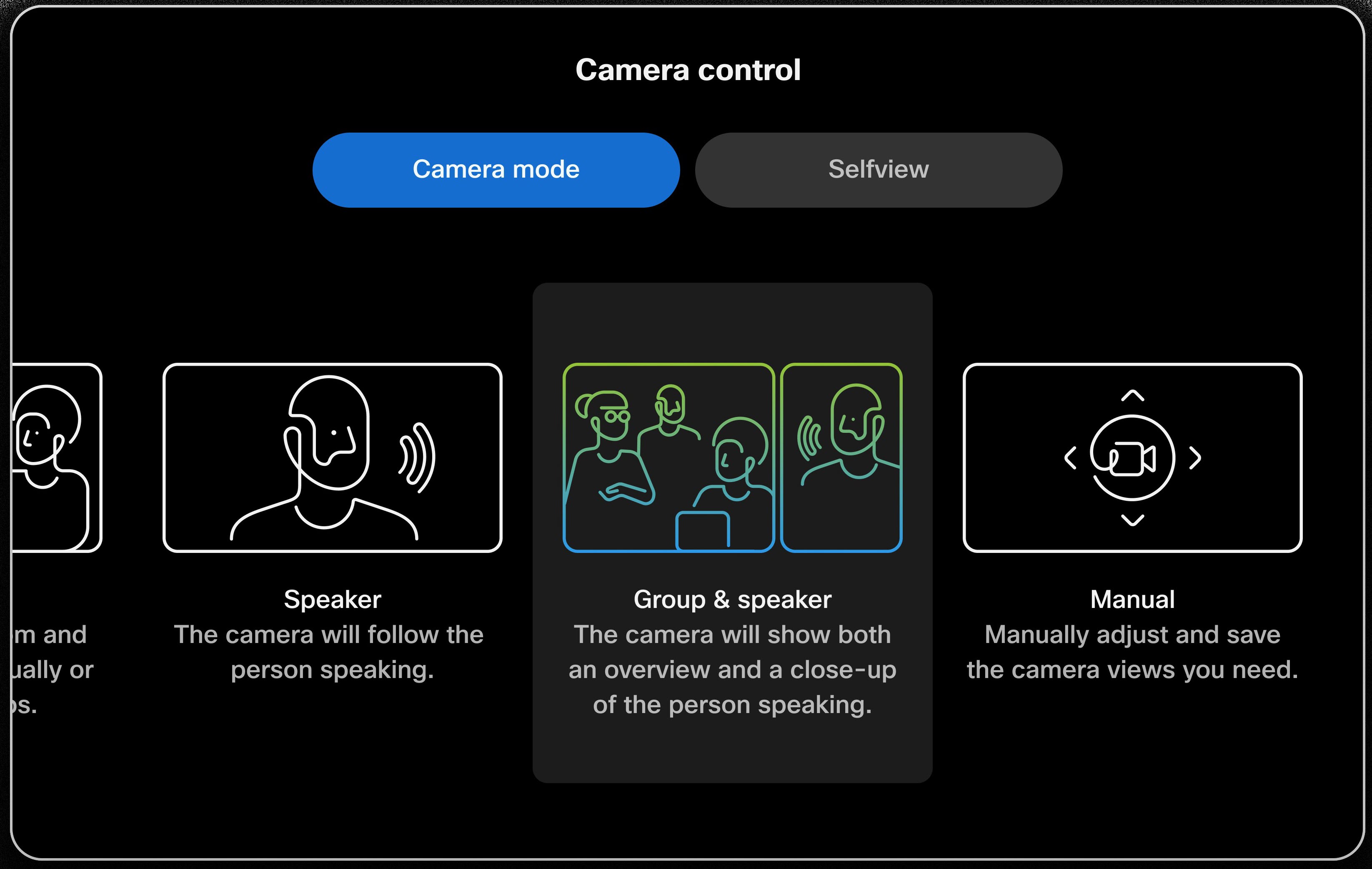
활성화되면 자체 보기를 열어 활성 발언자 및 회의실 개요의 복합 PiP 보기를 볼 수 있습니다.
그룹 및 스피커 모드 환경 및 지원
Webex 미팅에서는 두 개의 스트림이 미팅 레이아웃에 개별 비디오로 나타납니다.
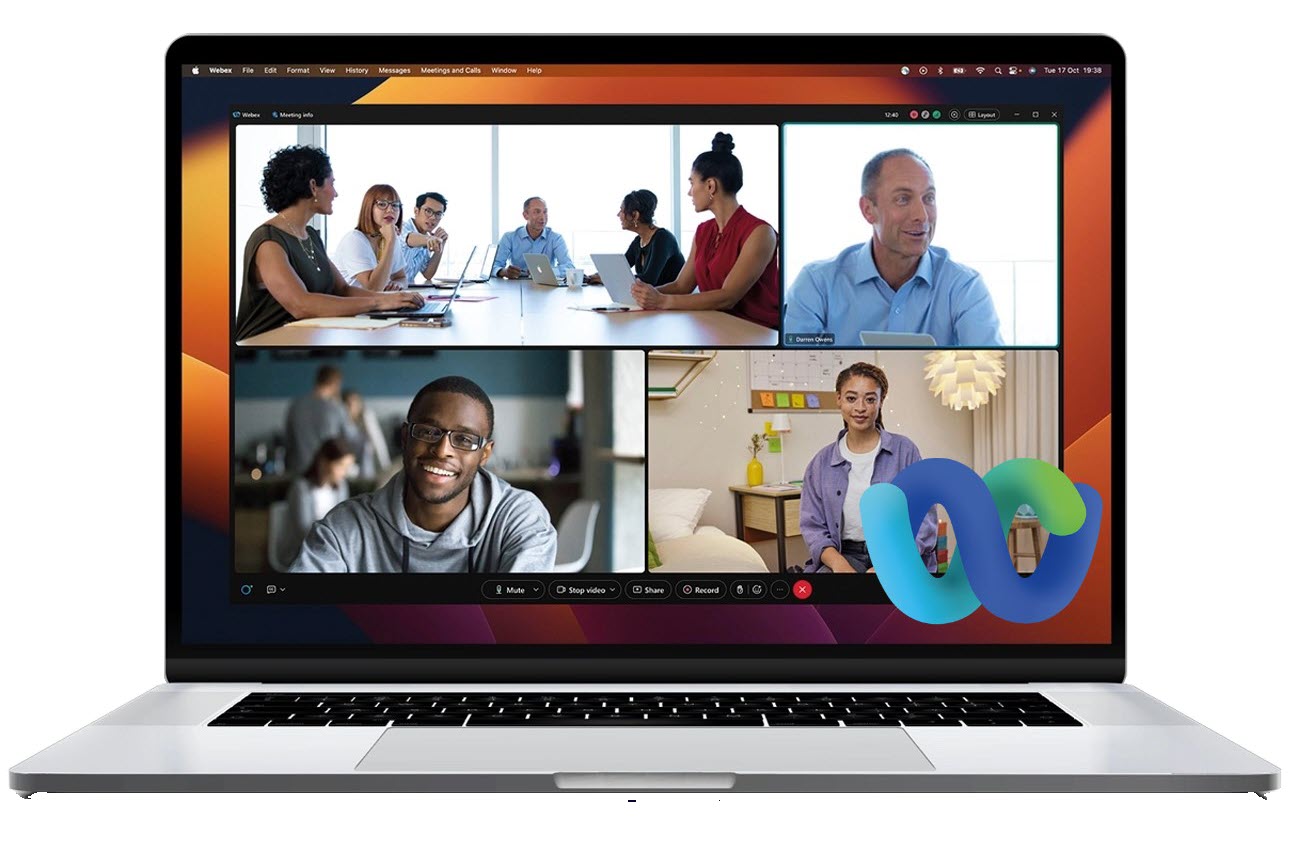
RoomOS 장치에서 지원되는 다른 미팅 플랫폼의 경우, 두 스트림은 단일 비디오로 합성되며, 오른쪽 아래 모서리에 회의실 개요의 PiP(Picture-in-Picture)가 있는 기본 비디오로 활성 발언자가 표시됩니다.
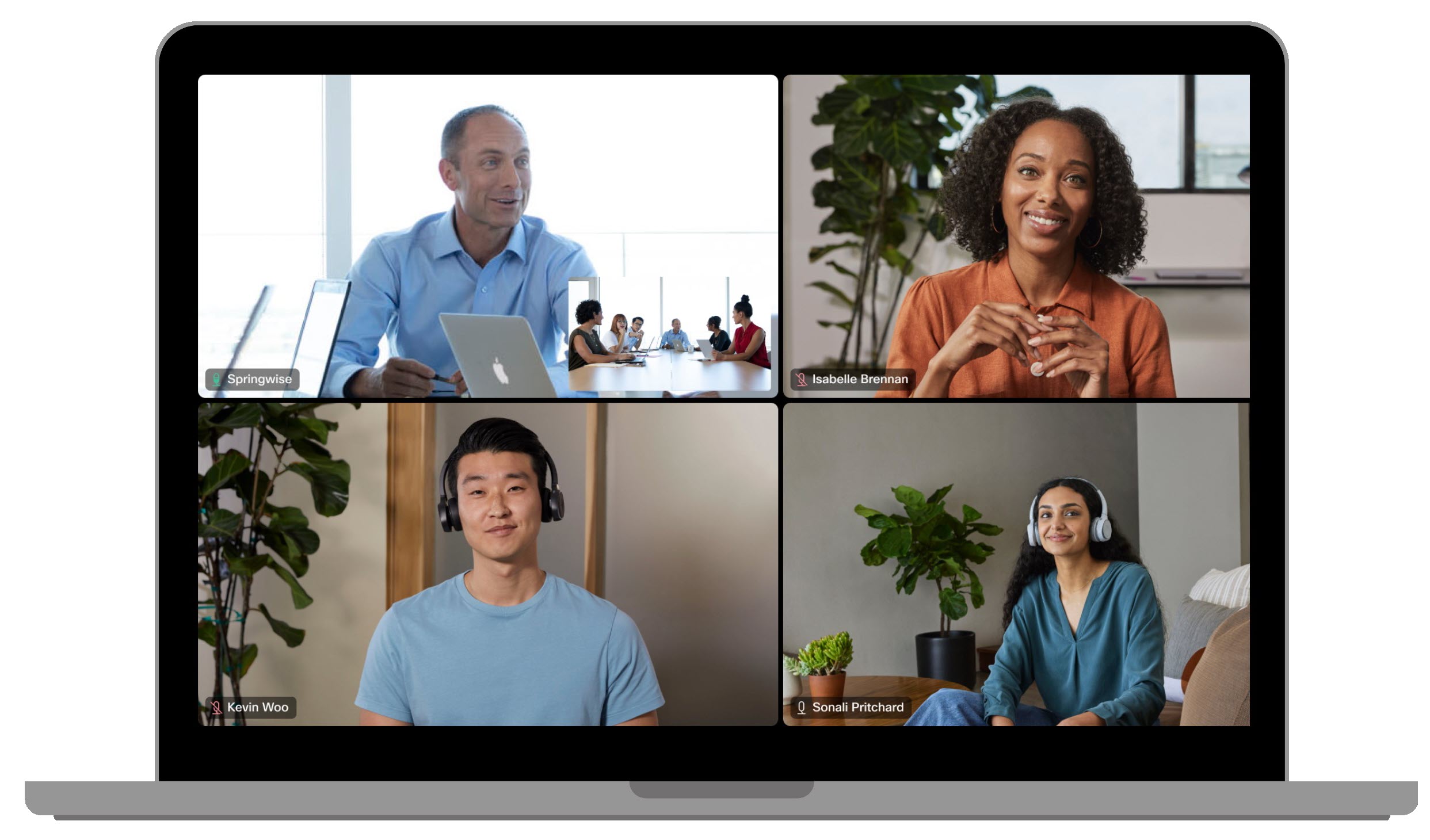
잠시 동안 회의실에 발언자가 없으면 그룹 개요만 나타납니다.
다음 장치에서는 그룹 및 스피커 카메라 모드로 두 개의 보기를 전송할 수 있습니다.
- Room Bar Pro
- 보드 프로 G2
- Room Kit Pro(쿼드 카메라 포함), Room Kit EQ 및 EQX
- 룸 70D G2
- MTR: 룸 키트 프로, 룸 키트 EQ 및 EQX
수신 측에서 그룹 및 스피커 카메라 모드 환경은 다음과 같습니다.
- Webex: 모든 RoomOS 11 사용 장치, 이전 클라우드 등록 장치 및 Webex 앱은 그룹과 스피커 모두의 두 스트림 보기를 지원합니다.
- 기타 미팅 플랫폼: 수신자는 활성 발언자를 기본 비디오로 하여 합성된 단일 비디오 스트림과 회의실 개요의 PiP를 볼 수 있습니다.
- MTR: Microsoft Teams 모임에서 사용자는 전송 디바이스에서 합성된 단일 비디오 스트림을 볼 수 있습니다. MTR 모드의 Webex 미팅에서는 두 스트림을 모두 볼 수 있습니다.
- iOS 또는 Android, Webex 웹 또는 Google Meet과 같은 WebRTC 미팅의 Webex 미팅에 참가하는 참가자는 수신자 지원을 사용할 수 없습니다.
알려진 제한 사항
- 발표자 트랙이 활성화되면 사용할 수 없습니다. 발표자 트랙 비활성화에 대한 자세한 내용은 여기를 참조하십시오.
다른 자동 카메라 모드에 대한 정보는 이 문서를 참조하십시오.
이 문서가 도움이 되었습니까?


